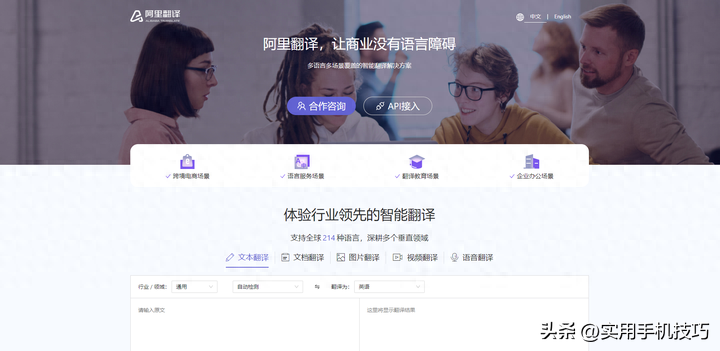怎么对mp4视频进行压缩?这三个压缩方法需要点赞
怎么对mp4视频进行压缩?这个问题非常重要。确实,MP4视频文件由于包含音频和图像,通常会占据较大的存储空间。如果我们在手机或电脑上保存过多的MP4视频文件,随着时间的积累,会导致存储容量不足的问题。另外,有些情况下,我们录制的视频文件可能太大,在某些平台上无法上传或传输。因此,对MP4视频进行压缩就变得必要了。
以下是一些适合新手朋友快速学习的视频压缩方法:

mp4视频压缩方法一,用“优速文件压缩器”软件
工具软件下载:https://download.yososoft.com/YSCompress/YSCompress_TTY.exe
第一步,启动电脑端“优速文件压缩器”,左侧功能栏点击“视频压缩”功能。然后点击“添加文件”按钮,选择需要压缩的视频文件上传到工具中。支持批量操作,可一次上传多个视频文件。

第二步,视频添加到工具之后,在右侧通过设置视频码率来控制压缩程度,码率越低则视频文件会被压缩的越小,其他参数可自行选择设置,建议打击采用默认的即可。

第三步,确认无误,点击“开始转换”按钮,工具开始对mp4视频进行压缩。压缩成功后,我们会看到自动打开的输出文件夹,里面就是压缩后的视频文件。

第四步,压缩完成后我们对压缩效果进行检查,从下面的对比图可以看到,压缩后的mp4视频要比压缩前的小了很多。

mp4视频压缩方法二,使用讯米在线压缩工具
在线压缩有它的独特优势,其中最重要的就是不需要安装软件,只需要在电脑浏览器中便能将压缩工具打开,不过它的缺点就是每次需要上传视频,压缩后还需要下载,如果网速慢的话则需要耗费不少的时间,如果你只是偶尔压缩而且不着急的话,这个方法适合你。打开这个工具之后我们可以看到它可以压缩多种文件,我们选择“视频压缩”功能进入下一步。

如下图所示,这个工具支持的视频压缩模式有三种:缩小优先、均衡压缩和清晰优先,大家根据自己的情况选择一种。然后点击下面的“选择视频”按钮,这样就可以将电脑里需要压缩的mp4视频上传到工具里面了。

mp4视频上传完成后我们无需启动,软件便会自动帮助我们启动视频压缩程序。压缩完成后状态条会变成绿色,并可以看到压缩百分比。我们最后点击右边的下载按钮,便能将压缩好的mp4视频进行下载了。

mp4视频压缩方法三,使用快格式视频处理器压缩
这个方法使用到的软件工具使用范围也是蛮广 的,功能也比较的多,一共有七大功能,因为这次的目的是压缩mp4视频文件,所以我们需要点击左下角的“视频压缩”功能选项,去内页进行下一步操作。

来到内页之后,我们点击左上角的“添加文件”紫色按钮,然后将准备好需要压缩的mp4视频上传到软件中,可以同时压缩多个mp4视频文件。

如下图所示我们需要在下方进行一系列的压缩设置,一共要设置三个参数,大家根据自己的需要进行设置,其中重要的是压缩模式和输出格式。

最后完成设置后,点击右下角的“全部压缩”按钮,正式开启视频压缩操作,添加的mp4视频越多,文件体积越大,难么压缩的时间也越久。压缩完成后我们点击“打开文件夹”按钮,就能找到压缩好的mp4视频了。

好了,以上就是小编分享的怎么对mp4视频进行压缩的几种新人方法了,适合新手朋友们快速学习和尝试。视频压缩并不复杂,只需一些基本的设置和工具,就能轻松降低视频文件的大小,解决存储和上传的问题。
当你遇到类似的视频压缩问题时,可以按照以下步骤进行操作:首先,明确你希望达到的压缩效果和目标文件大小。这样可以帮助你选择合适的压缩方法和参数。根据自己的需求,选择适合的视频压缩软件或在线服务。可以根据软件的功能和用户评价来做出选择。根据软件提供的选项,调整压缩参数,如压缩比特率、分辨率、编码格式等。记得要在保证视频质量的前提下,选择合适的参数。按照软件或在线服务的指引,执行压缩操作。等待压缩完成后,保存压缩后的视频文件。播放压缩后的视频文件,确保视频质量仍然满足你的要求。如果需要,可以再次调整参数并进行压缩。通过以上步骤,你可以轻松地掌握视频压缩技巧,并解决存储和上传问题。记得在实践中多加尝试和探索,以找到最适合自己需求的压缩方法。
希望以上信息对你有所帮助!如果还有其他问题,欢迎继续提问。祝你成功压缩视频文件!
[注:本文部分图片来自互联网!未经授权,不得转载!每天跟着我们读更多的书]
互推传媒文章转载自第三方或本站原创生产,如需转载,请联系版权方授权,如有内容如侵犯了你的权益,请联系我们进行删除!
如若转载,请注明出处:http://www.hfwlcm.com/info/255200.html